Wix Contacts: ייצוא אנשי הקשר
3 דקות
במדריך זה נסביר איך לייצא את אנשי הקשר אם רוצים ליצור גיבוי לרשימת אנשי הקשר או להעתיק אותם לפלטפורמה אחרת. אתם יכולים לייצא עד 50,000 אנשי קשר בבת-אחת לקובץ CSV. אפשר לבחור לייצא את כל אנשי הקשר או רק אנשי קשר מסוימים או קבוצות של אנשי קשר. יש גם אפשרות לייצא אנשי קשר מספק מייל חיצוני כמו Gmail או Outlook לפני שאתם מייבאים את הקובץ לרשימת אנשי הקשר של אתר Wix שלכם.
ייצוא אנשי הקשר שלכם מ-Wix
אתם יכולים לייצא את אנשי הקשר מרשימת אנשי הקשר באתר Wix. ודאו שאתם הבעלים של האתר, כי רק בעלי האתר יכולים לייצא אנשי קשר.
כדי לייצא את אנשי הקשר:
- היכנסו ל-Contacts (אנשי קשר) בדאשבורד של האתר.
- הקליקו על התפריט הנפתח Import / Export (ייבוא / ייצוא) בחלק העליון של רשימת אנשי הקשר.
- הקליקו על Export (ייצוא).
אם אתם רוצים לייצא אנשי קשר ספציפיים, סמנו את תיבות הסימון שליד אנשי הקשר הרלוונטיים ברשימת אנשי הקשר שלכם לפני שתסיימו את שלב 2.
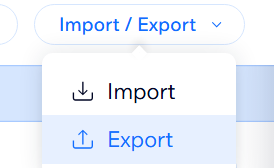
- בחרו את אנשי הקשר לייצוא:
- Selected Contacts: ייצוא של אנשי הקשר שנבחרו מרשימת אנשי הקשר.
- By Label: ייצוא לפי תווית. הקליקו על התפריט הנפתח כדי לבחור קבוצה של אנשי קשר או בחרו באפשרות All Contacts כדי לבחור את כולם.
- בחרו פורמט לקובץ:
- קובץ CSV רגיל
- קובץ CSV ל-Google
- קובץ CSV ל-Outlook
- הקליקו על Export (ייצוא).
- שמרו את הקובץ במחשב.
הערות לגבי ייצוא בפורמט קובץ CSV של גוגל:
- השדות הבאים ב-Wix Contacts לא נתמכים על ידי גוגל: email subscription status (סטטוס הרישום לרשימת התפוצה), SMS subscription status (סטטוס הרישום ל-SMS), language (שפה) ו-created date (תאריך יצירה). השדות האלה ייובאו כשדות מותאמים של גוגל.
- כרגע אי אפשר לייצא תוויות בפורמט הזה.
- גוגל מוגבלת ל-5 שדות מייל, מספר טלפון וכתובת לכל איש או אשת קשר, כך ש-Wix מייצאת את ה-CSV בהתאם.
- אפשר לייצא עד 16 שדות מותאמים אישית (בהתאם למגבלה של גוגל). אם יש יותר מ-16 שדות מותאמים, השדות הישנים ביותר יילקחו ראשונים.
ייצוא אנשי קשר משירות מייל חיצוני
אתם יכולים גם לייצא את אנשי הקשר שלכם מספקי מייל חיצוניים כמו Gmail או Outlook. לאחר ייצוא אנשי הקשר לקובץ CSV, תוכלו לייבא אותו לרשימת אנשי הקשר של האתר.
כדי לייצא אנשי קשר משירות מייל חיצוני:
- בחרו את השירות החיצוני הרלוונטי ופעלו לפי ההוראות באתר שלו:
Gmail
Outlook
שירותי מייל אחרים
יבאו את הקובץ החדש לרשימת אנשי הקשר שלכם.
שאלות נפוצות
הקליקו על השאלות למטה כדי לקרוא את התשובות בנושא ייצוא אנשי קשר.
כמה אנשי קשר אפשר לייצא בבת אחת?
האם אפשר לייצא רק אנשי קשר ספציפיים?
באילו פורמטים של קבצים אפשר לייצא את אנשי הקשר?
אחרי ייצוא אנשי הקשר משירות מייל חיצוני, איך מכינים את קובץ ה-CSV לייבוא אל Wix?

